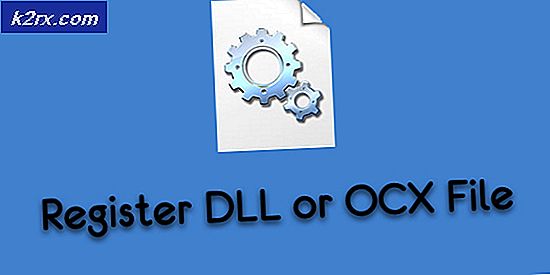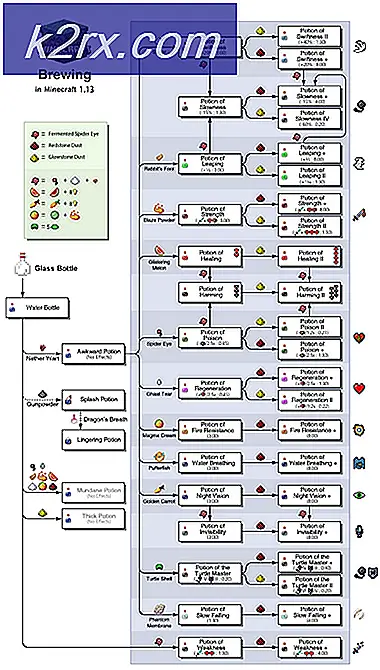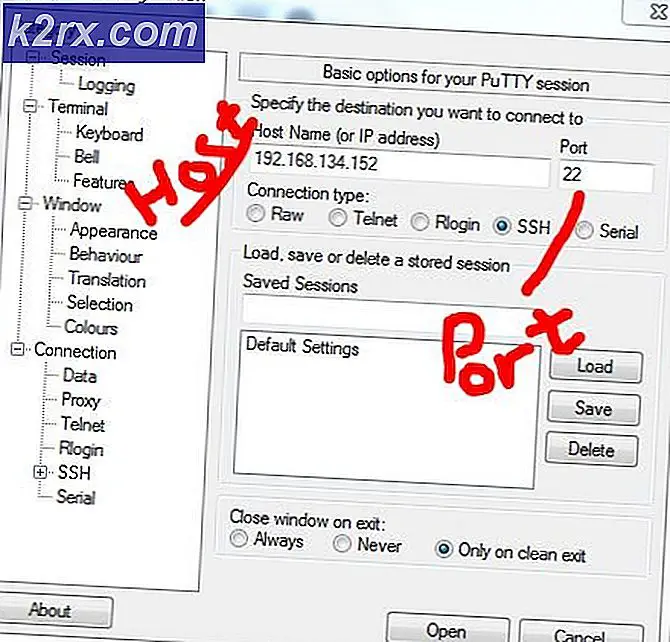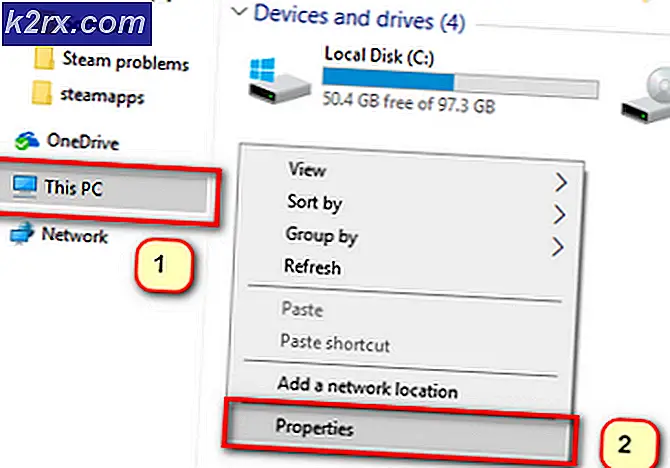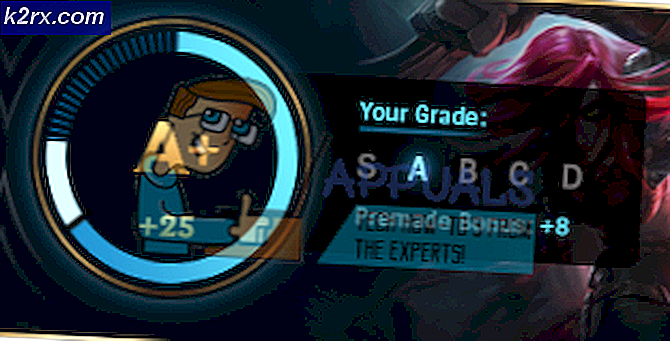Erstellen von GIFs und Erfassen von GIFs aus Videos
Screen To Gif ist ein völlig kostenloses Programm, das für fast alle derzeit verwendeten Versionen des Windows-Betriebssystems zur Verfügung steht. Mit diesem Tool können Sie alles, was Sie auf dem Bildschirm Ihres Computers machen, aufzeichnen und in ein gif verwandeln - oder in eine Videodatei . Screen To Gif ist eines der beliebtesten Gif-Aufnahme-Tools, und es ist auch eines der fortschrittlichsten und funktionsreichsten. Um das Ganze abzurunden, ist Screen To Gif so leicht und tragbar, wie eine Bildschirm-Aufnahme-Anwendung möglicherweise sein könnte, nimmt eine völlig unbedeutende Menge an Speicherplatz auf der Festplatte und überhaupt nicht eine Belastung für den RAM Ihres Computers, während es läuft.
Nachdem Sie Screen To Gif heruntergeladen, installiert und dann gestartet haben, wird Ihnen die Option zum Starten eines der vier Teile des Dienstprogramms angezeigt - Recorder, Webcam, Board und Editor .
Wenn Sie sofort aufzeichnen möchten, was Sie auf Ihrem Bildschirm tun, klicken Sie auf Rekorder, und Screen To Gif öffnet ein transparentes Fenster, in dem Sie die Größe ändern und verschieben können, um den Bildschirmbereich zu erfassen, den Sie aufzeichnen möchten. Sie können die Aufnahme starten, anhalten und fortsetzen oder sogar neu beginnen, wenn Sie nicht mögen, was aufgenommen wird. Sobald Sie fertig sind, klicken Sie einfach auf Stop und das Dienstprogramm beendet die Aufnahme Ihres Bildschirms und bringt Sie zum Editor, wo Sie die von Ihnen erstellte Aufnahme frei editieren können.
PRO TIPP: Wenn das Problem bei Ihrem Computer oder Laptop / Notebook auftritt, sollten Sie versuchen, die Reimage Plus Software zu verwenden, die die Repositories durchsuchen und beschädigte und fehlende Dateien ersetzen kann. Dies funktioniert in den meisten Fällen, in denen das Problem aufgrund einer Systembeschädigung auftritt. Sie können Reimage Plus herunterladen, indem Sie hier klickenMit dem in Screen To GIF enthaltenen Editor können Sie Text, Untertitel und Wasserzeichen zu Rahmen, Rahmen, Zeichnungen und Filtern zu Ihren Aufnahmen hinzufügen. Sie können den Editor verwenden, um Frames zu beschneiden und ihre Größe zu ändern und sogar einzelne Frames, die Sie nicht mögen, zu löschen oder einzelne Frames zu Ihrer Aufnahme hinzuzufügen. Explizit zu zeigen, was in Ihrer Aufnahme passiert, ist überhaupt kein Problem mit Screen To Gif, da es Ihnen die Möglichkeit bietet, Ihren Systemcursor (und alles, was während der Aufnahme gemacht wird) während der gesamten Aufnahme sichtbar zu machen. Sobald Sie mit dem Editor fertig sind, klicken Sie einfach auf Als GIF speichern, Als Video speichern oder Als Projekt speichern (je nachdem, was Sie wollen) auf der Registerkarte Datei, geben Sie ein Verzeichnis für das Medium an und speichern Sie die Aufnahme in Ihrem gewünschten Format.
Um ein mit Screen To Gif erstelltes Gif anzuzeigen, müssen Sie es möglicherweise in einem Internetbrowser öffnen, wenn auf Ihrem Computer kein Gif-Player installiert ist. Screen To Gif ist, ohne den geringsten Zweifel, den Download wert, denn es ist kompakt, einfach zu bedienen und hat jede einzelne Funktion, die Sie möglicherweise in einer Bildschirm-Aufnahme-Anwendung möchten. Sie können Screen To Gif von hier herunterladen: https://screentogif.codeplex.com/
PRO TIPP: Wenn das Problem bei Ihrem Computer oder Laptop / Notebook auftritt, sollten Sie versuchen, die Reimage Plus Software zu verwenden, die die Repositories durchsuchen und beschädigte und fehlende Dateien ersetzen kann. Dies funktioniert in den meisten Fällen, in denen das Problem aufgrund einer Systembeschädigung auftritt. Sie können Reimage Plus herunterladen, indem Sie hier klicken